Windows 10の自動更新が煩わしい場合は、ソフトウェアを使って更新を永久に無効にすることができます。この方法は簡単で効果的です。以下の記事をご覧ください。
 |
Windows 10のアップデートを迅速かつ簡単に永久にオフにする方法
Windows 10のアップデートを永久に無効にするシンプルで効果的な方法をご紹介します。自動アップデートを気にすることなくシステムをコントロールできます。これらの方法は、システムの安定化に役立つだけでなく、不要なアップデートによる望ましくない問題を回避できます。
サービスの利用方法
Windows 10のアップデートを永続的に無効にする簡単な方法は、サービスでWindows Updateサービスを無効にすることです。この方法では、システムに深く介入することなく、自動更新を完全に停止できます。
ステップ 1:タスクバーの検索バーで「サービス」を検索します。
 |
ステップ 2:次に、 [Windows Update]を選択し、 [プロパティ]をクリックします。
 |
ステップ 3: [スタートアップの種類]セクションで[無効]を選択し、 [OK]と[適用]をクリックして変更を保存します。
 |
効果的なシステム設定を行う方法
ユーザーは、次のようにシステム設定を調整することで、Windows 10 での更新を無効にすることができます。
ステップ 1:まず、タスクバーの検索ボックスを開き、「更新」と入力して、表示された結果から「更新プログラムの確認」を選択します。
 |
ステップ 2: Windows Update を選択し、詳細オプションをクリックします。
 |
ステップ 3: [更新オプション] セクションの 3 つのオプションをオフにして、Windows Update を完全に無効にします。
 |
注:この方法は、Windows 10 以降のバージョンを実行しているデバイスにのみ適用されます。
WiFi接続の設定方法
更新を完全に無効にしたくない場合は、別のオプションとして、Wi-Fi 接続を従量制接続モードに設定し、Microsoft からの主要な更新のダウンロードを制限することもできます。
ステップ 1 : コンピューターで設定を開きます。
 |
ステップ 2 : 結果が表示されたら、[ネットワークとインターネット] を選択します。
 |
ステップ 3 : Wi-Fi に移動し、「既知のネットワークの管理」を選択します。
 |
ステップ 4 : 「従量制課金接続として設定」オプションを見つけて有効にします。
 |
これにより、Wi-Fi 使用時に自動更新のダウンロードが制限されますが、重要なセキュリティ更新のダウンロードは引き続き許可されます。
アップデートの表示/非表示ソフトウェアを効果的に使用する
Microsoftの「更新プログラムの表示/非表示」ソフトウェアは、Windows 10の更新プログラムを恒久的に無効にする便利なソリューションです。不要な更新プログラムを非表示にすることで、システムによる自動インストールを防止できます。
ステップ 1 : Microsoft Web サイトから更新プログラムの表示または非表示ソフトウェアをダウンロードしてインストールし、「次へ」をクリックします。
 |
ステップ 2 : 「更新を非表示」を選択すると、利用可能な更新のリストが表示されます。
 |
ステップ3 :非表示にしたい更新プログラムを選択すると、Windowsは自動的にその更新プログラムをインストールしなくなります。「次へ」をクリックします。
 |
ステップ 4 : プロセスが完了すると、システムは以下に示すように成功メッセージを表示します。
 |
この記事では、不要な自動更新を停止するのに役立つソフトウェアを使用して、Windows 10でWindows Updateを永久に無効化する方法を学びました。これにより、コンピューターが中断されることなくスムーズに動作できるようになります。コンピューターの使用中に不要なトラブルを回避するために、自動Windows Updateを無効にする方法を今すぐ適用してください。
[広告2]
ソース























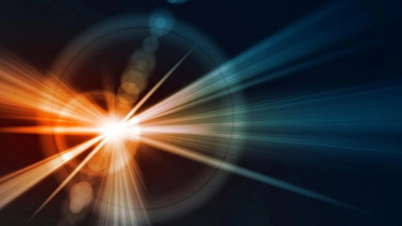






























































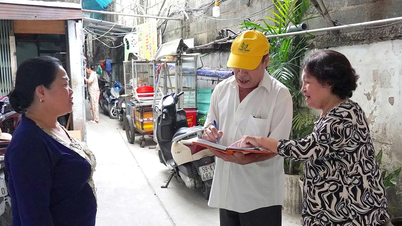





















コメント (0)